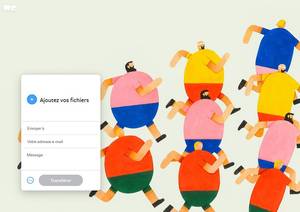Comment scanner un code QR ?
Pour scanner un code QR avec un iPhone il suffit de le pointer avec l'application appareil photo. Une notification apparaîtra alors pour consulter le lien du code QR dans le navigateur Safari.
Pour scanner un code QR sur Android, il y a deux moyens différents. Si votre version d'Android est récente, vous pouvez lire le code QR avec l'application Appareil Photo. Sinon, il vous faudra installer une application de lecture de code QR.
Sommaire
Scanner un code QR sur iPhone
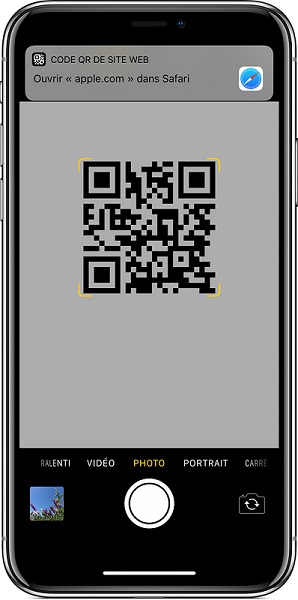
La lecture de codes QR sur iOS est très simple :
- Ouvrez l’application appareil photo depuis l'écran d’accueil ou l'écran de verrouillage de votre iPhone.
- Vérifiez que vous utilisez l'appareil photo arrière, sinon basculez-le. Visez le code QR en vous assurant qu'il apparaisse en entier dans le viseur de l’application appareil photo. L'iPhone devrait alors afficher une notification.
- Touchez cette notification pour accéder au lien dans Safari.
Scanner un code QR sur Android
La lecture de codes QR sur Android dépend du modèle de votre téléphone et de la version d'Android. Les téléphones Android récents proposent souvent de lire les codes QR directement dans l'application appareil photo. Si vous ne trouvez pas de moyens de lire un code QR avec l'appareil photo, vous pouvez installer une application de scan de codes QR.
Scanner avec l'appareil photo
La plupart des appareils Android récents proposent la lecture des codes QR directement intégrée à l'application appareil photo. C'est notamment le cas sur les derniers smartphones Oneplus et Xiaomi.
Comment scanner un code QR avec l'application appareil photo :
- Démarrer l'application appareil photo
- Vérifiez que vous utilisez la caméra arrière.
- Pointez l'appareil photo vers le code QR et ajustez la distance entre les deux, pour que le code complet s'affiche sur l'écran.
- Une notification devrait apparaître. Appuyez dessus pour accéder au contenu dans votre navigateur.
Si aucune notification n’apparaît lorsque vous essayez de scanner le code, il se peut que l'option de scan des codes QR ne soit pas activée. Vous pouvez la trouver dans les paramètres de l'application appareil photo. Si aucune option n'est disponible, votre application ne peut tout simplement pas lire les codes QR. Essayez alors les options ci-dessous.
Scanner avec Google Lens
Google Lens est une fonctionnalité de l'assistant Google. Pour démarrer Google Lens, vous avez 3 possibilités :
- Par commande vocale : dites "OK Google, ouvre l'application Lens".
- Depuis l'assistant google : appuyez longuement sur le bouton home de votre téléphone (situé en bas et au milieu de l'écran), puis appuyez sur l'icône suivante :

- Depuis le tiroir d'applications : cherchez Google Lens dans vos applications et ouvrez-la.
Si Google Lens n'est pas présent sur votre smartphone, vous pouvez télécharger l'application depuis le Play Store.
Voici comment scanner un code QR avec Google Lens :
- Ouvrez Google Lens (voir comment ci-dessus)
- Pointez l'appareil photo vers le code QR en veillant à ce que le code soit complètement visible sur l'écran
- Un lien devrait alors s'afficher par-dessus le code QR. Appuyez dessus pour accéder au contenu.
Scanner avec une autre application
Pour lire un code QR sur Android, vous pouvez aussi utiliser une autre application que l'appareil photo ou Google Lens. Il en existe des dizaines disponibles sur le Google Play Store. La plupart d'entre elles sont gratuites avec des publicités qui s'affichent et certaines sont payantes, mais peuvent apporter des fonctionnalités supplémentaires comme la lecture des codes barres.
Leur fonctionnement est presque toujours le même que pour Google Lens :
- Ouvrez l'application de scan de code QR
- Pointez l'appareil photo sur le code en ajustant la distance pour que le code complet s'affiche à l'écran
- Un lien s'affiche alors, soit sur le code QR, soit autour. Appuyez sur ce lien pour afficher le contenu.